Zaktualizowano maj 2024: Przestań otrzymywać komunikaty o błędach i spowolnij swój system dzięki naszemu narzędziu do optymalizacji. Pobierz teraz na pod tym linkiem
- Pobierz i zainstaluj narzędzie do naprawy tutaj.
- Pozwól mu przeskanować twój komputer.
- Narzędzie będzie wtedy napraw swój komputer.
Oglądanie filmów to dla większości z nas najważniejsza forma rozrywki. Śmiejemy się, relaksujemy i redukujemy stres dzięki filmom na YouTube, Vevo, Facebooku, Tumblr, Vimeo i innych. Jednak korzystanie z przeglądarki Mozilla Firefox może powodować nieoczekiwane bóle głowy - Firefox nie odtwarza filmów.
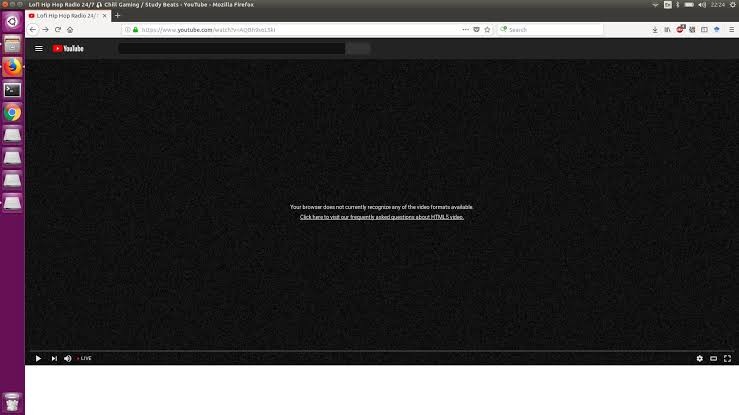
Bycie złym jest naprawdę frustrujące. Jeśli masz problemy z tym Firefoksem, który nie odtwarza filmów, uspokój się i pokażę ci, jak rozwiązać ten problem. Oto rozwiązania, które do tej pory zostały zasugerowane i na pewno powinieneś mieć ich przegląd.
Wyłączanie akceleracji sprzętowej grafiki
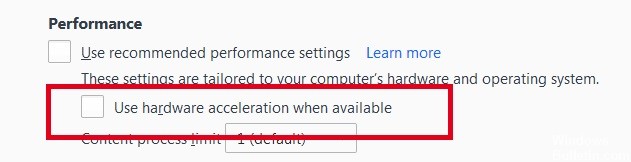
Próbować wyłączanie akceleracji sprzętowej w przeglądarce Firefox. Ponieważ ta funkcja została dodana do Firefoksa, stopniowo się poprawiała, ale wciąż jest kilka błędów.
Aby to zadziałało, musisz ponownie uruchomić Firefoksa, więc najpierw zapisz całą pracę (na przykład e-maile, które piszesz, dokumenty online, które edytujesz itp.), A następnie wykonaj następujące czynności:
Aktualizacja z 2024 maja:
Za pomocą tego narzędzia możesz teraz zapobiegać problemom z komputerem, na przykład chroniąc przed utratą plików i złośliwym oprogramowaniem. Dodatkowo jest to świetny sposób na optymalizację komputera pod kątem maksymalnej wydajności. Program z łatwością naprawia typowe błędy, które mogą wystąpić w systemach Windows - nie ma potrzeby wielogodzinnego rozwiązywania problemów, gdy masz idealne rozwiązanie na wyciągnięcie ręki:
- Krok 1: Pobierz narzędzie do naprawy i optymalizacji komputera (Windows 10, 8, 7, XP, Vista - Microsoft Gold Certified).
- Krok 2: kliknij „Rozpocznij skanowanie”, Aby znaleźć problemy z rejestrem Windows, które mogą powodować problemy z komputerem.
- Krok 3: kliknij „Naprawić wszystko”, Aby rozwiązać wszystkie problemy.
W przeglądarce Firefox 54 i poniżej:
- Kliknij przycisk Nowe menu Fx i wybierz Opcje (Windows) lub Preferencje (Mac, Linux).
- Wybierz pole Zaawansowane i kartę Ogólne.
- Wyłącz Użyj przyspieszenia sprzętowego, jeśli jest dostępne.
- Zamknij Firefoksa całkowicie i uruchom ponownie Firefox, aby sprawdzić, czy problem nadal występuje.
W przeglądarce Firefox 55 i nowszych:
- Kliknij przycisk Nowe menu Fx i wybierz Opcje (Windows) lub Preferencje (Mac, Linux).
- Wybierz pole Ogólne.
- W obszarze Wydajność wyczyść pole wyboru Użyj zalecanych ustawień wydajności. Wyświetlane są inne parametry.
- Wyczyść Użyj przyspieszenia sprzętowego, jeśli jest dostępne.
- Zamknij Firefoksa całkowicie, a następnie uruchom ponownie Firefox, aby sprawdzić, czy problem nadal występuje.
Zezwalaj na kontenery wtyczek w programie bezpieczeństwa w Internecie
Pozwól swojemu oprogramowaniu zabezpieczającemu Internet (w tym zaporom ogniowym, programom antywirusowym, programom antyszpiegowskim i innym) zaufać wtyczce kontenerowej dla przeglądarki Firefox. Aby uzyskać szczegółowe instrukcje, zobacz Konfigurowanie zapór Firefox do uzyskiwania dostępu do Internetu, gdzie Firefox oznacza w tym przypadku kontener wtyczek dla Firefoksa.
Umożliwia automatyczne odtwarzanie multimediów z dźwiękiem
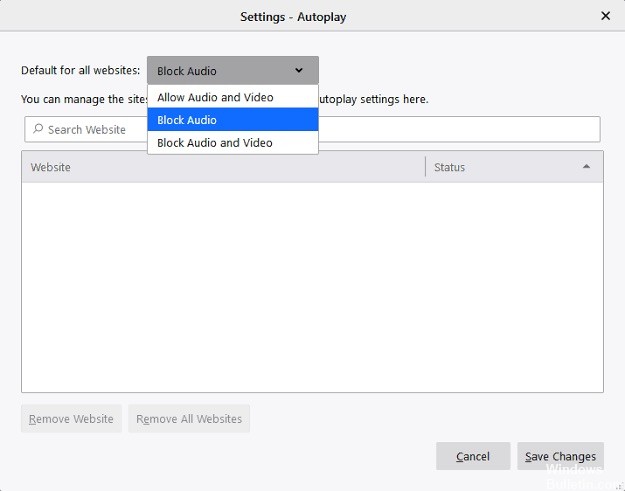
W przeciwieństwie do Chrome, Firefox blokuje automatyczne odtwarzanie wszystkich multimediów z domyślnym dźwiękiem. Może to być jeden z powodów, dla których nie możesz odtwarzać filmów w tej przeglądarce. Ta zmiana została wprowadzona po ostatniej aktualizacji przeglądarki Firefox. Ostatnia aktualizacja Firefoksa wprowadziła tę zmianę z powodu tak wielu raportów, że strony internetowe z wideo są automatycznie odtwarzane po ich otwarciu, nawet jeśli nie są potrzebne. Większość z nich to filmy promocyjne, które mogą sprawić, że słuchanie i oglądanie będzie nudne. W przypadku ostatniego bloku filmy są nadal odtwarzane bez dźwięku.
Niektórzy użytkownicy zgłosili, że po aktualizacji nie mogą już odtwarzać filmów na YouTube, Facebooku, a nawet innych stronach internetowych. To nie jest błąd systemowy, ale nowa funkcja, którą można łatwo dostosować. Możesz aktywować dźwięk, klikając blok Autoplay Control Center (ikona wygląda jak okrąg z małą literą i pośrodku) obok paska adresu URL. Kliknij strzałkę rozwijaną w sekcji Autoryzacje i wybierz pomiędzy Autoryzuj a Blokuj.
Innym sposobem aktywacji Autoodtwarzania jest przejście do ustawień.
- Przejdź do Opcje, klikając przycisk Menu lub trzy poziome linie.
- Wybierz Prywatność i bezpieczeństwo
- Przewijanie i wybieranie uprawnień
- Odznacz pole „Blokuj automatyczne odtwarzanie dźwięku witryn internetowych”.
https://support.mozilla.org/en-US/questions/1206076
Porada eksperta: To narzędzie naprawcze skanuje repozytoria i zastępuje uszkodzone lub brakujące pliki, jeśli żadna z tych metod nie zadziałała. Działa dobrze w większości przypadków, gdy problem jest spowodowany uszkodzeniem systemu. To narzędzie zoptymalizuje również Twój system, aby zmaksymalizować wydajność. Można go pobrać przez Kliknięcie tutaj

CCNA, Web Developer, narzędzie do rozwiązywania problemów z komputerem
Jestem entuzjastą komputerów i praktykującym specjalistą IT. Mam za sobą lata doświadczenia w programowaniu komputerów, rozwiązywaniu problemów ze sprzętem i naprawach. Specjalizuję się w tworzeniu stron internetowych i projektowaniu baz danych. Posiadam również certyfikat CCNA do projektowania sieci i rozwiązywania problemów.

